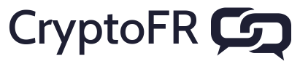-
Bonjour,
Update régulier
22/11/2017: Ajout 5. Cmdline tools monitoringVoici la version béta de mon tuto, je le met en ligne car j’ai vue que certains galèrent.
Ce Tuto va évoluer durant le mois de Novembre car je build mon RIG RX 580 mais voici les bases.Je n’aborderai pas la partie Bios dans ce tuto je vous mettrai les liens pour info plus tard.
https://bitcointalk.org/index.php?topic=1954245.0Mon idée: Une procédure “simple” pour installer mon Miner AMD pour Eth et autres.
Minbu Béta - Ubuntu Mining System build for AMD
- Base Linux Ubuntu 16.04 Server
- Driver AMD beta Blockchain*
- Miner Claymore
*En espérant la version définitive.
Futur intégration pour la version V1:
- Monitoring ring
- Optimisation/sécurisation Linux
- Support multi algo/miner (Ethash - CryptoNight - Equihash)
- Application Minbu cmdline en cours …
Minbu -h- status rig
- switch Cryptocurrency
- autres…
1. Installer Ubuntu Server 16.04 avec 16Go de SWAP et juste le service SSH (pas de desktop)
Voir http://lea-linux.org/documentations/Installer_Ubuntu_16.042. Installation AMD driver patch Kernel and co.
-
Vérification détection carte AMD:
lspci | grep -i AMD doit lister votre carte (exemple: VGA compatible controller: Advanced Micro Devices, Inc. [AMD/ATI] Device 67df (rev e7)) -
Installation du nouveau ROCm kernel:
wget -qO - http://repo.radeon.com/rocm/apt/debian/rocm.gpg.key | sudo apt-key add -
sudo sh -c ‘echo deb [arch=amd64] http://repo.radeon.com/rocm/apt/debian/ xenial main > /etc/apt/sources.list.d/rocm.list’
sudo apt-get update
sudo apt-get install rocm git screen (on en profite pour installer git et screen) -
Téléchargement et Installation driver AMD blockchain:
Télécharger le dernier driver AMD : https://www2.ati.com/drivers/linux/ubuntu/amdgpu-pro-17.40-492261.tar.xz
Unarchiver le fichier puis editer: amdgpu-pro-install
Dans la partie : –compute function enlever amdgpu-pro-dkms
sudo ./amdgpu-pro-install --compute “Install juste opencl et libdrm” -
Modification Grub:
sudo vi /etc/default/grub
Rajouter à la fin du fichier:
GRUB_CMDLINE_LINUX=“amdgpu.vm_fragment_size=9”
sudo update-grub -
Ajout de votre utilisateur au groupe video:
sudo usermod -a -G video $LOGNAME -
Reboot et vérifications:
sudo reboot
Un fois reboot vérifions sudo uname -r chez moi donne:
>>>> 4.11.0-kfd-compute-rocm-rel-1.6-1803. Installation Miner et création service.
Le choix du miner et libre, j’aborde ici le cas de Claymore mais on pourrait tout aussi bien le faire avec Ethminer ou autre.-
Téléchargement miner ici Claymore V 10.1voir forum (https://bitcointalk.org/index.php?topic=1433925.msg14501372#msg14501372)
-
Création du service:
J’assume que votre configuration claymore fonctionne.
cd /etc/systemd/system/
sudo vim miner.service
[Unit]
Description=miner service
After=network.target[Service]
User=Votre_utilisateur
Type=forking
ExecStart=/usr/bin/screen -d -m -S miner /Votre dossier ou se trouve votre fichier/miner_start.sh
ExecStop=/usr/bin/killall -w -s 2 miner[Install]
WantedBy=multi-user.target-
On active et lance le service
sudo systemctl enable miner.service
sudo systemctl daemon-reload -
Exemple de mon script “miner-start.sh” mine ETH only nanopool (fichier executable chmod +x miner-start.sh)
#!/bin/sh
export GPU_MAX_HEAP_SIZE=100
export GPU_USE_SYNC_OBJECTS=1
export GPU_MAX_ALLOC_PERCENT=100
export GPU_SINGLE_ALLOC_PERCENT=100/Mon folder claymore/ethdcrminer64 -epool eth-eu1.nanopool.org:9999 -ewal monethadress.nom_worker/votre_email -mode 1 -dcri 10 -ftime 10
ATTENTION ici -dcri 10 est une configuration pour mes carte/bios donc a adapter à votre configuration- Reboot et une fois loggué taper juste miner pour aller dans le screen (CTRL+A CTRL+D pour revenir à la console)
4. Résultat chez moi:
ETH - Total Speed: 93.082 Mh/s, Total Shares: 11, Rejected: 0, Time: 00:12
ETH: GPU0 31.038 Mh/s, GPU1 31.025 Mh/s, GPU2 31.019 Mh/sAvec cette procédure, si vous avez bien configuré votre miner, tout devrait être fonctionnel et avec un accès SSH pour administrer votre serveur et une url http://IPMACHINE:3000 pour voir les logs de Claymore.
5. Cmdline tools monitoring:
Je commence à faire un scrypt python pour interroger claymore and co.
Je me base sur l’api de claymore:exemple:
worker@miner001:~$ minbu -h
usage: Minbu V0.1 Beta: Cmdline tool monitoring miner [-h] [-s] [-l]optional arguments:
-h, --help show this help message and exit
-s, --status show status miner
-l, --live show live minerminbu -s
Miner Version…: 10.2 - XMR
Miner Uptime…: 1338 Minutes.
Pool use…: electroneum.cryptominingpool.eu:5555
Hashrate Total…: 2458 H/s.Vais rajouter la température + vitesse fan de chaque GPU, le nombre de share, restart miner et reboot ring
Si vous avez des idées suis preneur. Suis pas programmeur, ni même admin linux mais je me débrouille.
-
@impassenet
j’ai un problème avec la commande :
sudo apt-get uptadeen fin d’instalation j’ai ce message :
N: « rocm.list’ » dans le répertoire « /etc/apt/sources.list.d/ » a été ignoré car il utilise une extension non valable
N: « rocm.list’wget » dans le répertoire « /etc/apt/sources.list.d/ » a été ignoré car il utilise une extension non valable -
@bloodymary Tu utilises quoi comme linux?
Tu peux me donner ce que te donnes la commande ls -all /etc/apt/sources.list.d/ ? -
@impassenet
j’ai finalement réussi, un gars du forum ubuntu m’a dit de supprimer les fichiers :- rocm.list’
- rocm.list’wget
merci à toi, super tuto !!!

-
@bloodymary

Il va évoluer car je regarde pour n’utiliser que des miner/outils open source. -
@impassenet comme sur ethos? Je vais suivre tout ça alors

Décidément ce rig va me faire chier jusqu’au bout !
Il fait le capricieux, avec 10 gpu il bronche pas, avec 13 il me fait des crashs graphique (Ubuntu reconnaît que 10 ou 12 gpu, ca depend des fois) -
@bloodymary Non mais tu cherches aussi ^^ 13 GPU
-
@impassenet linux peut tenir 36 gpu à ce qu’il paraît, je vais connecter mon écran à au port de la cm pour voir ce que ça donne

Un question à la con, c’est possible de faire reconnaître le processeur graphique du cpu comme un gpu? Pour que lui aussi mine (même si le hashrate est bas, c’est toujours ça
 )
) -
@bloodymary Aucune idée… sinon tu peux miner GPU + CPU en même temps. J’en connaisse qu’ils le font.
-
@impassenet
Oui je sais mais tu perds en hashrate avec tes gpu car le proc est surchargé à moins d’avoir un i5 ou i7Je vais regarder si Intel ont pas des drivers conçu pour le chipset graphique
-
@bloodymary Tiens moi au courant on sait jamais ça peut être fun

-
@impassenet j’ai fait une bêtise

Normal que linux ne reconnaît pas mes gpu, j’ai flash le mauvais bios sur 3 cartes…(abruti puissance 10)
Je lance atiflash en dos pour les rebios mais quand je rentre la commande atiflash -i j’ai le message d’erreur “adaptateur no round” même les gpu qui fonctionne bienDans Windows j’ai les bons gpu mais pas les 3 mauvais
Tu as une solution?

Oui je vais regarde pour le cpu, faut voir sa mémoire pour le fichier dag
-
@bloodymary Oula jamais vue ça. Limite repousse le bon bios…
-
@impassenet J’ai trouvé en "coup de chance
- j’ai installer le gpu sur un autre pc
- j’ai démarré
- je n’ai surtout pas installé les pilotes amd
- win flash et remod le bon bios
Impeccable!
-
@bloodymary Yes !!!
-
@impassenet par contre ni linux ni Windows ne reconnaît toute mes cartes
Pourtant quand je branche l’écran sur chacune des cartes, elles sont toutes reconnu
Elles sont en “veille” non?
Des simulateurs prises HDMI devrait régler le problème? -
@bloodymary J’ai du perso mettre ma carte graphique interne en “boot” dans le bios. Je sais plus ou…
-
@impassenet il
J’ai trouvé le problème mais pas la solution,
J’ai deux cartes qui ne veulent marcher que en pcie 16, si je branche les risers sur des pcie 1… elle ne marche pas
Pourtant ça ne pose aucun problème au autre -
@bloodymary J’ai tout branché sur des PCIE 16 merci ma CM ^^ et j’ai pas de soucis.
-
6 RX 580 Nitro + enfin fini.
Marrant j’ai eu deux models différent de Bios (3 GPU 256k bios et 3 de 512k) pourtant c’est les mêmes cartes…
ETH - Total Speed: 184.470 Mh/s
Power: 1100W (oui on pourrait faire mieux mais c’est pas important pour moi) !
!